Khi bạn thấy bạn bè trên Facebook của mình chèn nhạc cho trang cá nhân hay chèn nhạc vào story rất thú vị. Nếu bạn cũng muốn tìm hiểu và áp dụng cho Facebook của mình. Hãy theo dõi những chia sẻ dưới đây đến từ Techcare – Sửa điện thoại Đà Nẵng. Chúng tôi sẽ gợi ý đến bạn cách thêm nhạc vào FB – Cách chèn nhạc vào story đơn giản nhất.
Cách thêm nhạc vào FB nhanh nhất
Đối với những người dùng không thấy tính năng chèn nhạc vào Facebook. Bạn cần cập nhật phiên bản mới ngay nhé!
Ở bài viết này, chúng tôi sẽ tiến hành cách thêm nhạc vào FB trên điện thoại Samsung Galaxy A50s. Các bạn có thể tham khảo và thực hiện tương tự cho các thiết bị điện thoại Android hay iOS.
Bước 1: Đầu tiên, bạn mở ứng dụng Facebook lên rồi truy cập vào trang cá nhân của bạn.
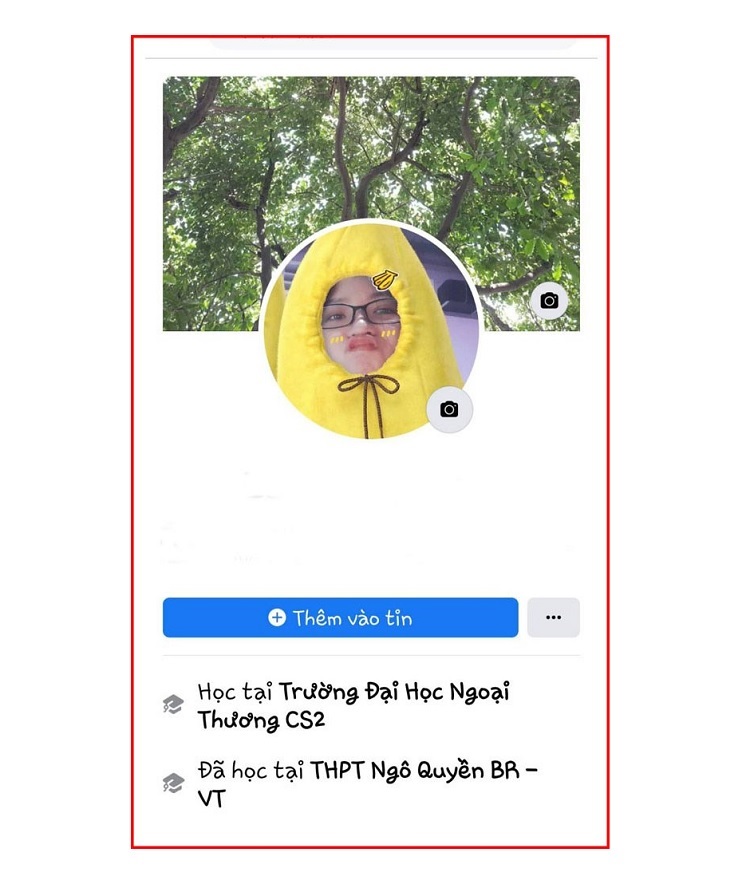
Bước 2: Chọn vào tính năng m nhạc phía dưới mục đăng bài viết.
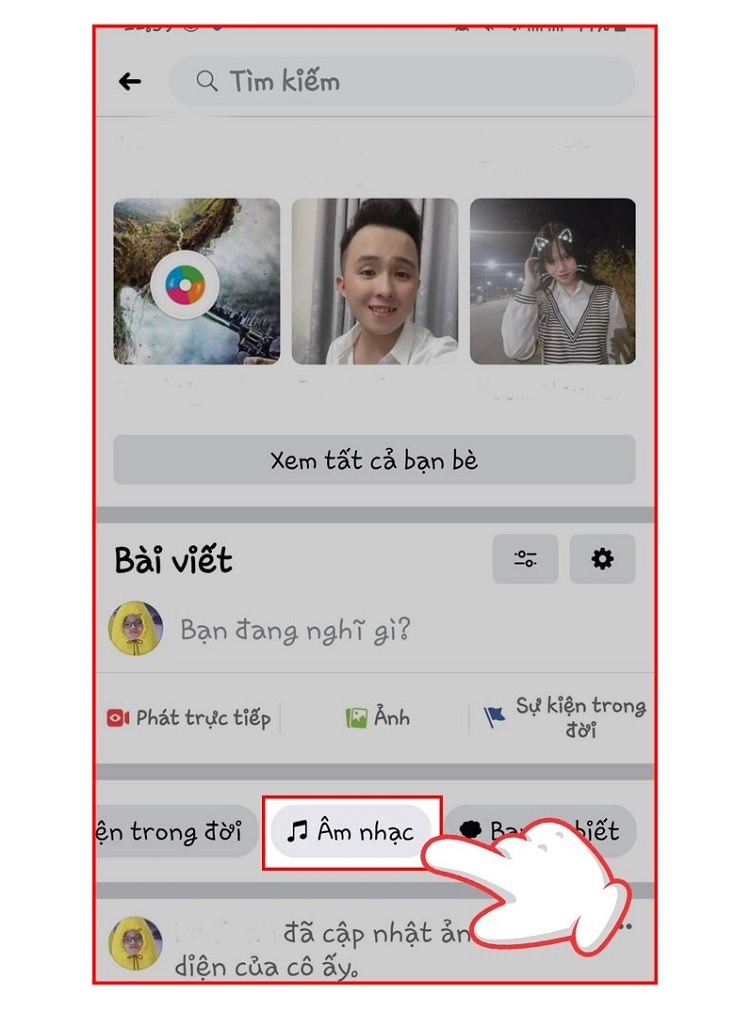
Bước 3: Để thêm bài hát vào FB, bạn nhấn vào biểu tượng dấu công “+” tại vị trí phía trên bên phải màn hình.
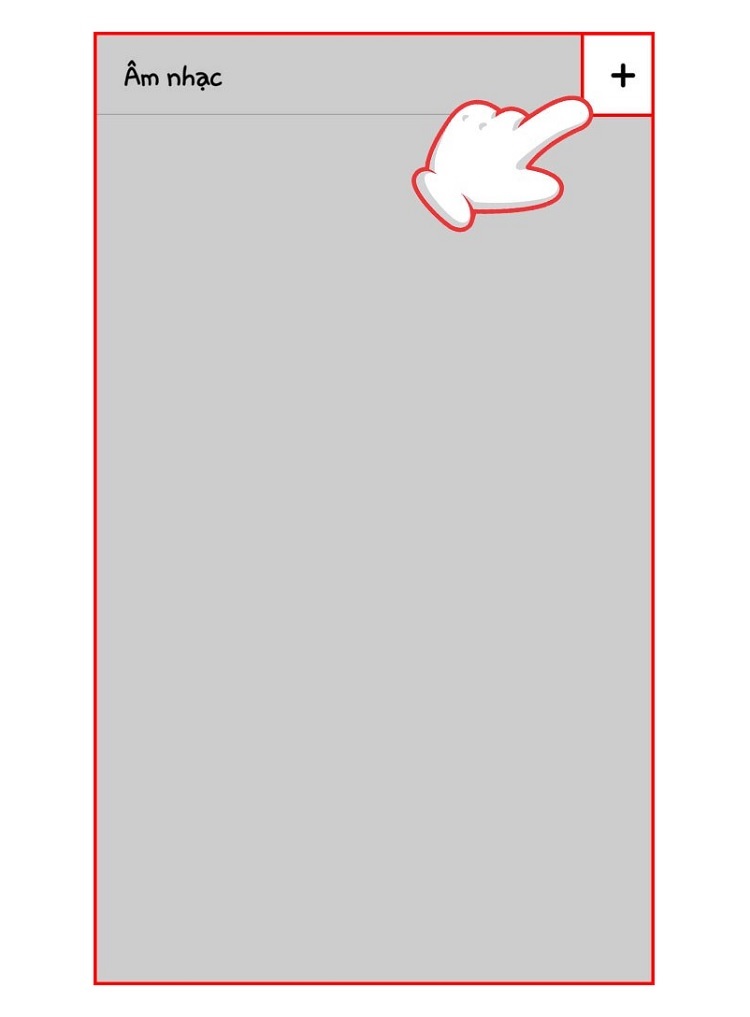
Bước 4: Tại đây, bạn tìm kiếm tên bài hát muốn thêm nhạc vào trang cá nhân FB. Khi kho bài hát Facebook đã được liên kết với ứng dụng Spotify. Vì vậy, các bạn sẽ dễ dàng chọn được bài hát mình yêu thích.
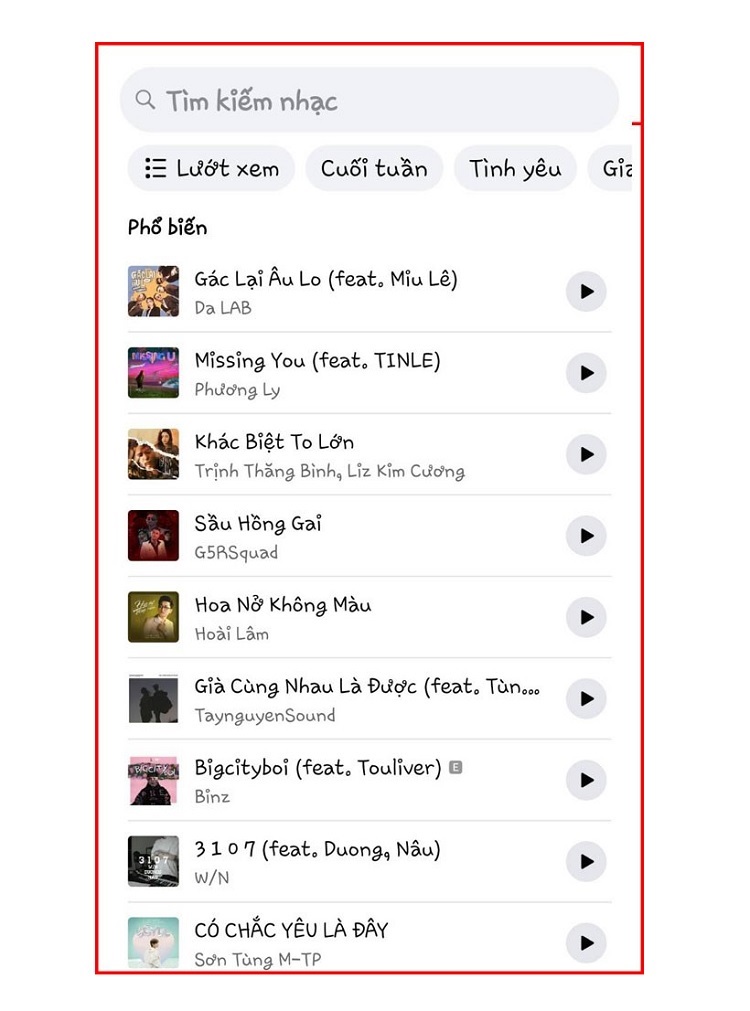
Bước 5: Khi bài hát bạn muốn chọn để thực hiện cách chèn nhạc vào tiểu sử facebook hiển thị. Bạn chỉ cần chọn vào tên bài hát đó. Nếu như bạn muốn nghe thử, hãy nhấn vào dấu mũi tên nằm ngay bên cạnh tên bài hát.
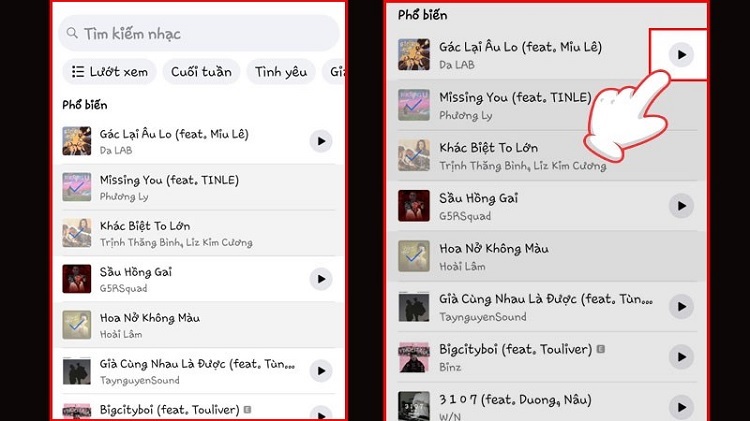
Bước 6: Lúc này, bạn quay lại giao diện Âm nhạc như ở bước 3. Ngay sau đó, ứng dụng Facebook sẽ tiến hành cập nhật bài hát mà bạn đã thêm vào danh sách.
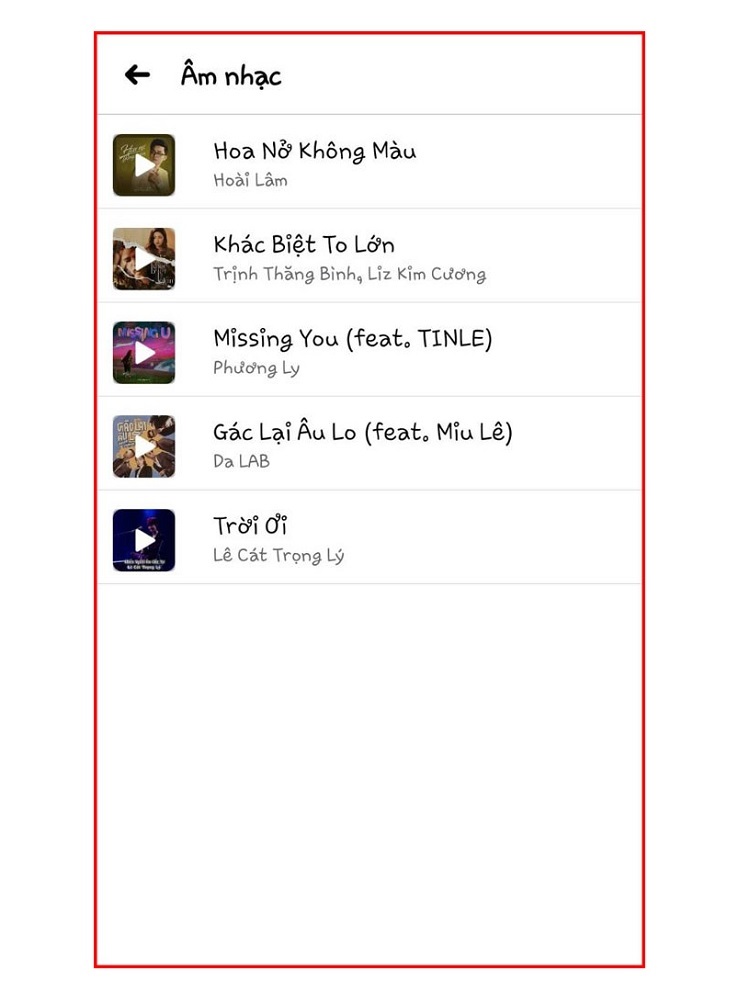
Bước 7: Khi bạn cần đặt bài hát nào đó phát trên trang Facebook cá nhân của mình. Chỉ cần nhấn vào biểu tượng dấu 3 chấm rồi chọn mục Ghim vào trang cá nhân. Khi muốn xóa, bạn chỉ cần chọn Xóa là được.
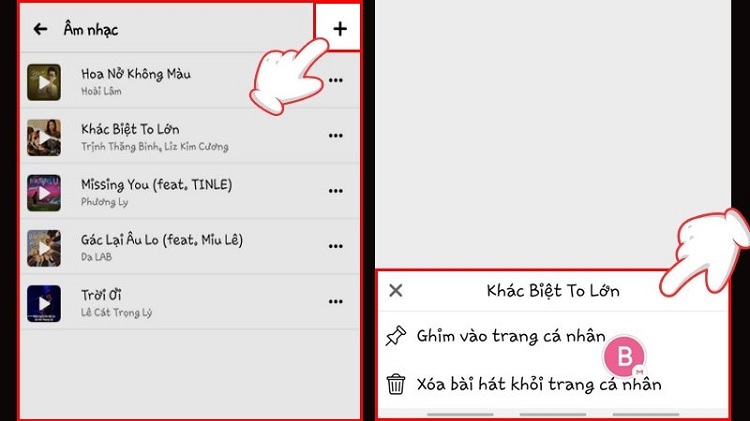
Bước 8: Khi đã thực hiện cách thêm nhạc vào FB thành công. Giao diện Facebook của bạn sẽ hiển thị tên bài hát như hình dưới đây. Để nghe nhạc, bạn hãy chạm vào tên bài hát.
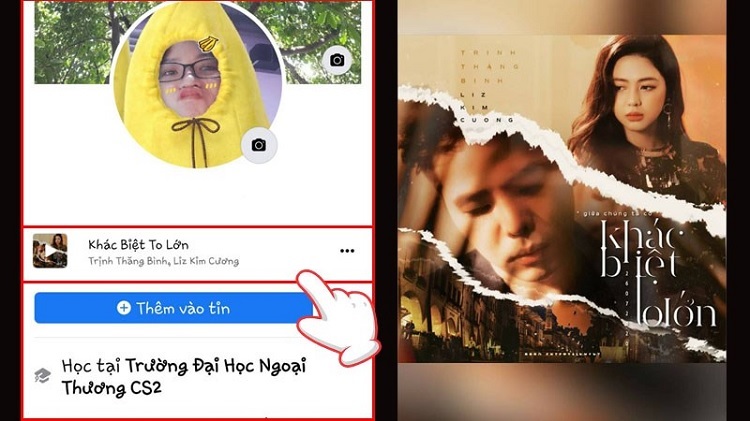
- Xem thêm: Web tải nhạc chuông
- Xem thêm: Cách ghép nhạc vào ảnh trên iPhone
- Xem thêm: Cách chép nhạc vào iPhone bằng iTunes mới nhất
Cách chèn nhạc vào Story Facebook
Để thực hiện cách ghép nhạc vào story Facebook thành công. Các bạn hãy thực hiện thao các thao tác được sửa điện thoại Techcare chia sẻ sau đây:
Bước 1: Khi có nhu cầu chèn nhạc vào tin trên facebook. Bạn cần mở ứng dụng Facebook trên điện thoại lên. Sau đó, chọn vào biểu tượng dấu + Tạo tin rồi chọn m nhạc.
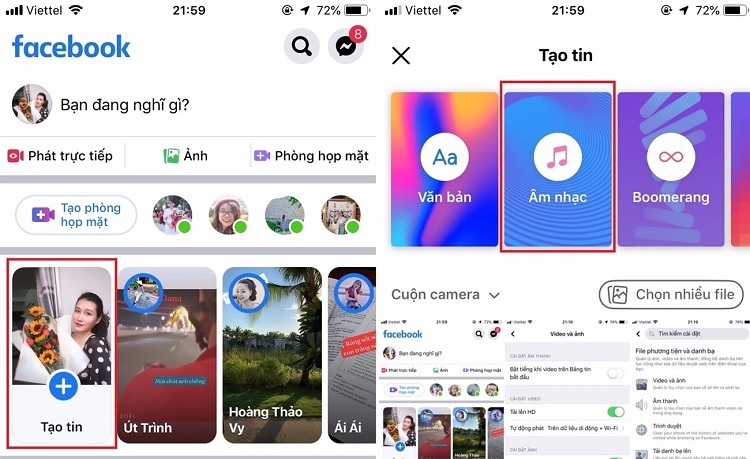
Bước 2: Để chọn bài hát muốn ghép nhạc vào story facebook. Bạn chỉ cần chọn vào tên bài hát đó. Đối với những bạn muốn nhạc có hiển thị lời nhạc, hãy nhớ chọn vào Lời nằm bên cạnh tên bài hát. Ngoài ra, khi chọn vào biểu tượng hình tròn trên màn hình, bạn còn được phép thay đổi phông nền, thêm vào ảnh hoặc video.
Bước 3: Cuối cùng, bạn chỉ cần chọn vào mục Chia sẻ lên tin là được.
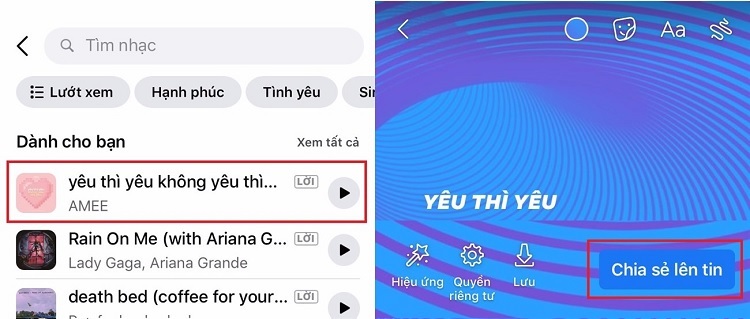
Với các thao tác vô cùng đơn giản như trên, bạn đã thực hiện cách chèn nhạc vào ảnh trên story facebook hoàn tất. Hy vọng với cách chèn nhạc vào story này sẽ giúp bạn thực hiện thành công và có nhiều trải nghiệm thật thú vị nhé!
Trên đây là những Hướng dẫn cách thêm nhạc vào FB – Cách chèn nhạc vào story đơn giản nhất mà Techcare – Sửa điện thoại đã chia sẻ đến các bạn. Với các thao tác vô cùng đơn giản, cách thêm bài hát vào fb và cách ghép nhạc vào story đã được thực hiện thành công. Nếu bạn thấy đây là bài viết hữu ích, hãy chia sẻ đến bạn bè của mình để họ cùng trải nghiệm nhé!




